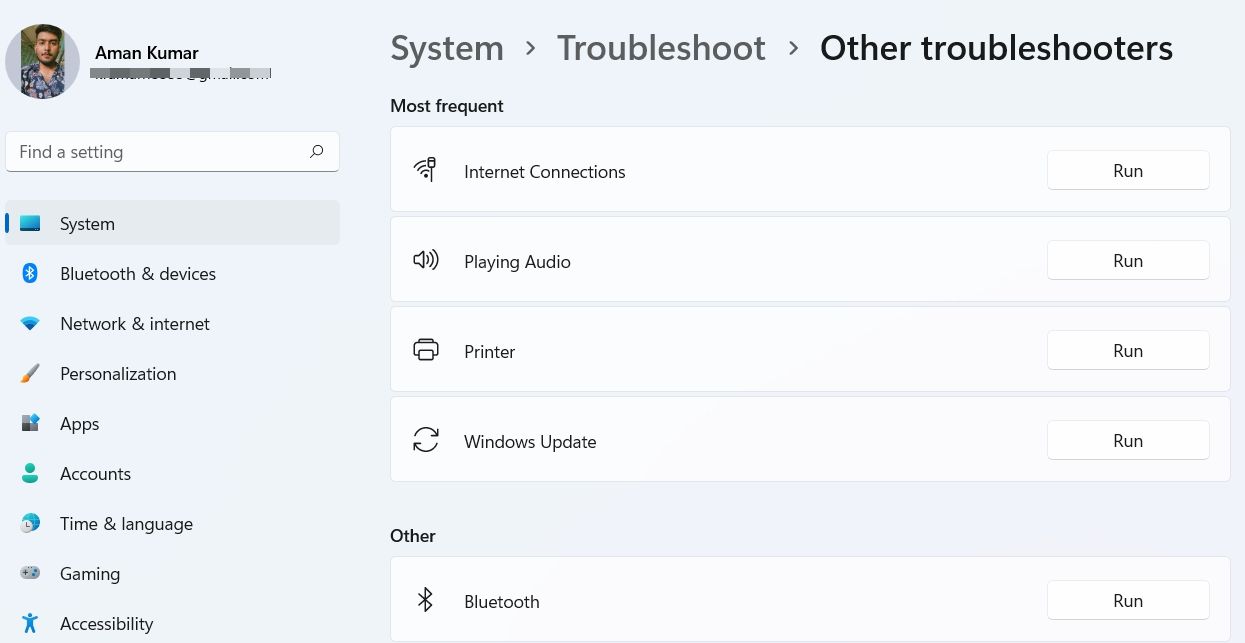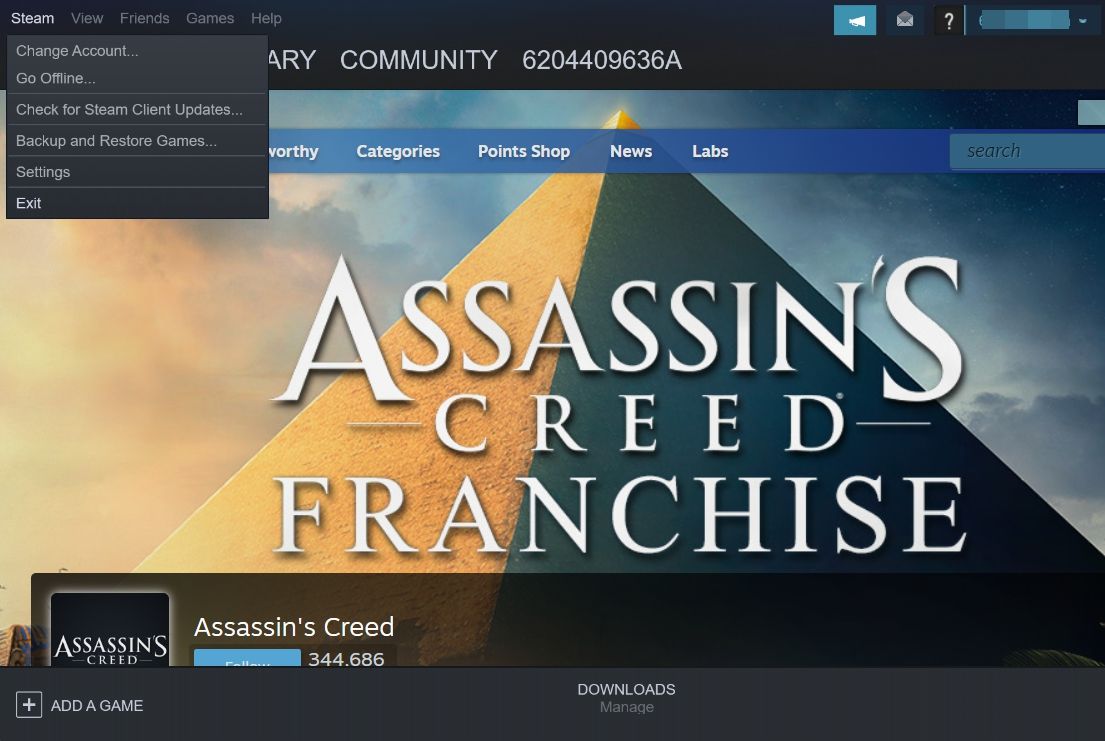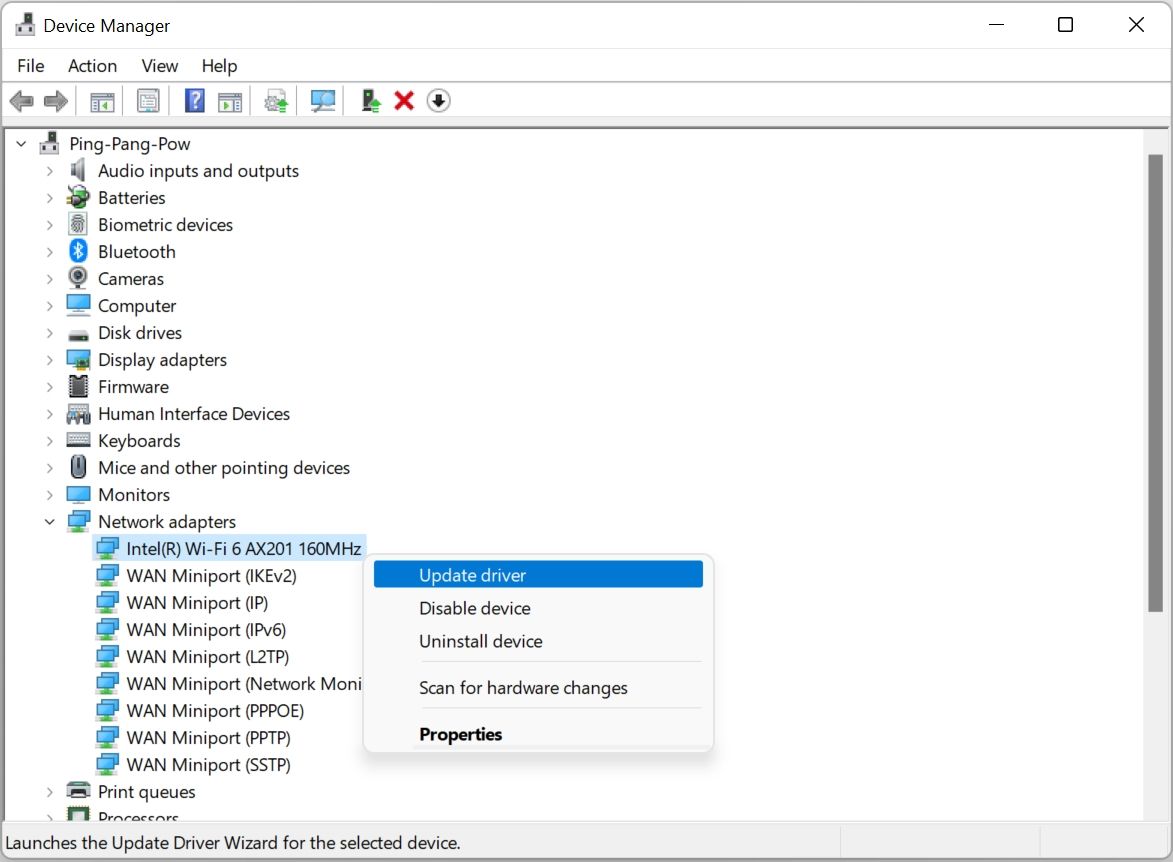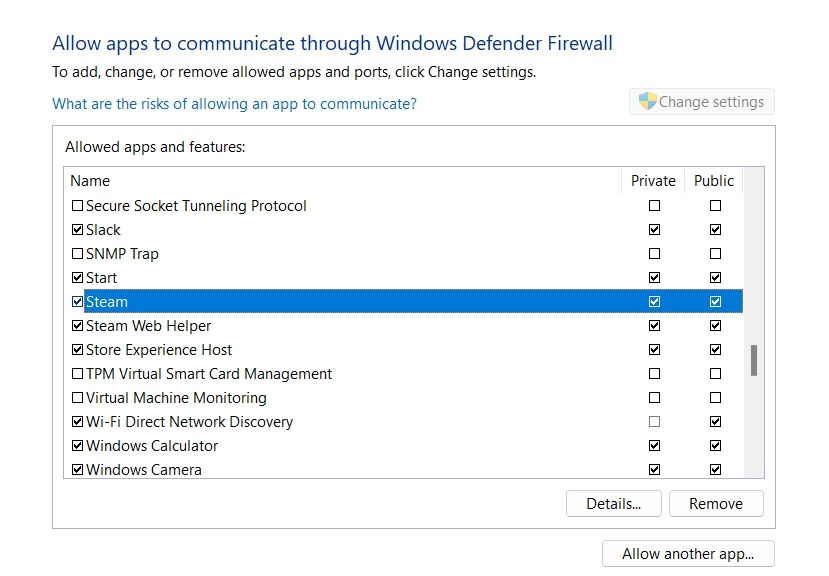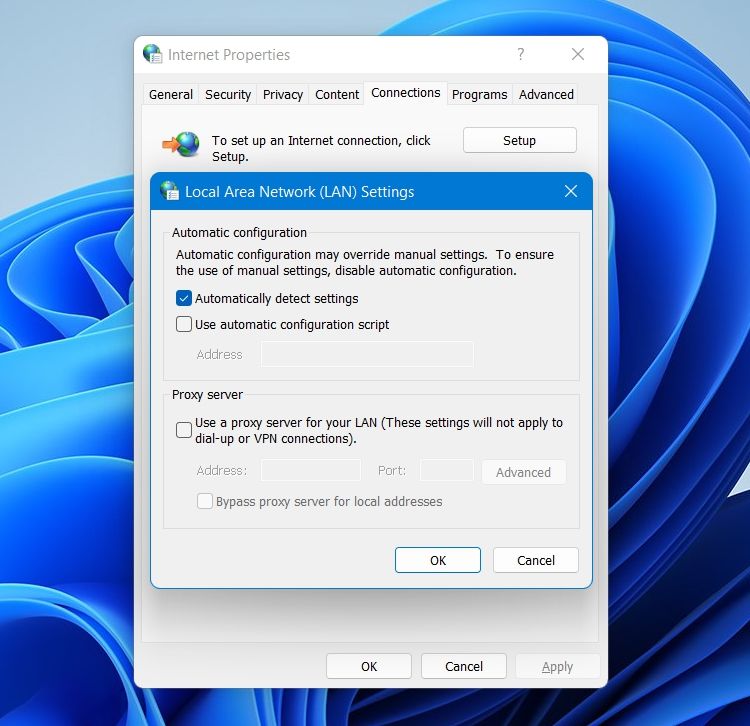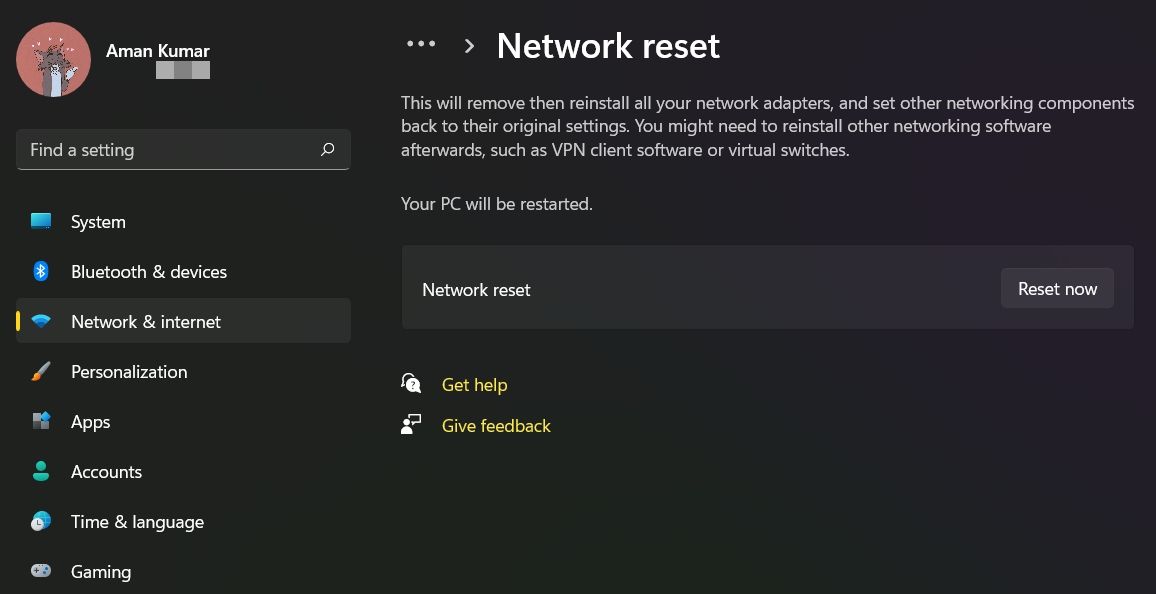9 maneiras de corrigir o código de erro do Steam 118 no Windows
O Steam é a plataforma ideal para relaxar com alguns jogos de PC. Tem sua própria loja de onde você pode baixar seus jogos favoritos. Mas ao acessar a loja ou a seção da biblioteca no Steam, você pode encontrar o código de erro 118.
O erro aparece principalmente quando o cliente Steam não consegue se conectar ao servidor. Felizmente, existem 9 maneiras de trabalhar pelas quais você pode eliminar esse código de erro. Vamos verificá-los.
O que é o código de erro 118 do Steam?
O código de erro 118 do Steam é principalmente resultado de uma conexão fraca à Internet. Mas há muitas outras razões que podem ser responsáveis pelo problema.
- O problema pode aparecer se o Firewall do Windows estiver bloqueando serviços importantes do Steam.
- Diferentes aplicativos executados em segundo plano também podem acionar a mensagem de erro.
- Drivers de rede desatualizados ou corrompidos são outro motivo principal por trás do problema.
Agora que você conhece os diferentes motivos que causam o problema, abaixo estão todas as soluções possíveis que você pode tentar.
1 Reinicie o cliente Steam
Para a maioria dos usuários, o código de erro 118 desapareceu com apenas uma simples reinicialização. Como se vê, o problema pode ser um produto de uma falha temporária no cliente. Nesta situação, reiniciar o Steam é a melhor coisa a considerar.
Então, reinicie o Steam e verifique se ele resolve o problema ou não. Se não, continue com o guia.
2 Verifique a conexão com a Internet
Como mencionado acima, o problema ocorre principalmente devido a uma conexão fraca à Internet. Assim, certifique-se de que está tudo bem com sua conectividade. Você pode verificar a velocidade da sua conexão visitando um site de verificação de velocidade da Internet.
Se o resultado mostrar que você está obtendo uma velocidade menor, considere reiniciar o roteador. Alternativamente, você pode se conectar com o ISP para reclamar sobre a conexão de internet baixa e instável.
3 Fechar aplicativos em execução em segundo plano
Aplicativos em execução em segundo plano podem consumir constantemente a largura de banda da Internet e causar o problema na pergunta. Como solução, você terá que fechar todos esses aplicativos. Você pode fazer isso seguindo os passos abaixo.
- Pressione Ctrl + Shift + Esc para abrir o Gerenciador de Tarefas.
- Na guia Processos, clique com o botão direito do mouse em todos os aplicativos desnecessários e escolha Finalizar tarefa.
É isso. Reinicie o cliente Steam e verifique o problema.
4 Execute o Solucionador de problemas de rede
A próxima solução da lista é executar o solucionador de problemas de rede. É um utilitário integrado no Windows PC que procura e resolve problemas relacionados à conectividade. Você pode executar o solucionador de problemas seguindo as etapas abaixo.
-
Abra o menu Configurações usando a tecla de atalho Win + I.
-
Nesta guia Sistema, escolha a opção Solução de problemas .
-
Clique em Outros solucionadores de problemas .
-
Clique em Executar ao lado de Conexões com a Internet.
-
Escolha Solucionar problemas de minha conexão com a Internet.
Agora, o solucionador de problemas procurará e corrigirá todos os problemas de conectividade.
5 Baixe a última atualização do cliente Steam
O código de erro 118 do Steam é muito comum entre os sistemas que possuem versões desatualizadas do cliente. Cada atualização vem com novos recursos e correções de bugs. Se o problema está sendo causado devido a um bug, é melhor atualizar o cliente.
Veja como baixar a versão mais recente do cliente Steam.
- Inicie o cliente Steam.
- Clique em Steam no canto superior esquerdo.
-
Escolha Verificar atualizações do cliente Steam no menu de contexto.
O Steam agora procurará e baixará todas as atualizações disponíveis. Quando o processo estiver concluído, reinicie o cliente e verifique o problema.
6 Atualize o driver de rede
Semelhante a jogos e aplicativos, é crucial continuar atualizando os drivers instalados. As atualizações de drivers garantem que o sistema permaneça totalmente atualizado e livre de problemas.
Para resolver o código de erro 118 do Steam, você terá que atualizar o driver de rede. Aqui está como fazê-lo.
- Abra o Gerenciador de dispositivos usando uma das muitas maneiras de abrir o Gerenciador de dispositivos.
- Clique duas vezes em Adaptadores de rede.
-
Clique com o botão direito do mouse no driver de rede instalado e escolha Atualizar driver no menu de contexto.
O Windows agora procurará e instalará o melhor driver de rede para o sistema. Se não encontrar nenhum, tente procurar o fabricante do seu adaptador de rede online para obter drivers.
7 Permitir que o Steam se comunique através do Windows Defender Firewall
Você provavelmente enfrentará o problema na pergunta se o cliente Steam estiver bloqueado nas configurações do Firewall. Você terá que permitir que o aplicativo seja executado pelo Firewall para corrigir o problema. Você pode fazer isso seguindo os passos abaixo.
-
Abra o menu Iniciar, digite Segurança do Windows e pressione Enter.
-
Escolha Firewall e proteção de rede no painel esquerdo.
-
Clique em Permitir um aplicativo pelo Firewall.
-
Clique em Alterar configurações.
-
Marque as caixas Pública e Privada ao lado do Steam.
-
Clique em OK para salvar as alterações.
É isso. Verifique se você ainda está enfrentando o problema.
8 Desligue qualquer conexão de servidor proxy
Um servidor proxy ajuda na prevenção de ataques cibernéticos. Mas pelo lado negativo, torna a conexão instável e causa diferentes problemas, incluindo o da discussão.
Portanto, desligue o servidor proxy e verifique se ele corrige o problema. Aqui está como fazê-lo.
-
Abra o Menu Iniciar, digite Opções da Internet e pressione Enter.
-
Clique na guia Conexões .
-
Escolha a opção de configurações de LAN .
-
Desmarque a opção Usar um servidor proxy para sua LAN.
-
Clique em OK para aplicar as alterações.
9 Redefinir as configurações de rede
Se o problema ainda persistir, provavelmente está sendo causado devido a configurações incorretas de componentes de rede. Como solução, você terá que redefinir as configurações de rede.
A redefinição das configurações de rede reinstalará os adaptadores de rede e definirá os componentes de rede com seus valores padrão. Aqui está como fazê-lo.
-
Abra Configurações.
-
Escolha Rede e Internet > Configurações de rede avançadas > Redefinição de rede .
-
Clique em Redefinir agora ao lado de Redefinir rede.
-
Clique em Sim para confirmar sua seleção.
Após a conclusão do processo de redefinição, você precisará reinstalar qualquer software de rede, como VPNs.
Código de erro 118 do Steam, agora corrigido
O código de erro 118 do Steam pode aparecer a qualquer momento e impedir que os usuários joguem. Felizmente, é uma moleza eliminar o código de erro. Basta tentar as soluções acima para se livrar do problema para sempre.
Mas se nenhuma das soluções resolver o problema, você terá que reinstalar o cliente Steam.